Книги Apple (раніше їх називали iBooks) приносять задоволення, коли завантажуються правильно і працюють з легкістю, щоб читач мав насолоду від чистого задоволення від читання книги. Однак бувають випадки, коли електрони не співпрацюють, і у вас виникає кілька різних проблем із завантаженням Книг. 
У цій публікації ми розглянемо деякі прості поради, які допоможуть вам швидко вирішити деякі найбільш поширені проблеми, пов’язані з Apple Books / iBook, щоб ви могли повернутися до прочитаного.
Пов’язані статті
- Книги Apple або iBooks застрягли на обкладинці чи іншій сторінці? Як виправити
- Використання Apple Books. Основні поради та підказки для iOS 12 та новіших версій
- Книги Apple або iBooks відсутні після останнього оновлення? Як виправити
- Порожній екран iBooks
- 4 чудові програми для запозичення безкоштовних електронних книг для всіх у родині
Не вдається отримати доступ до магазину iBooks
Багато читачів опиняються в ситуації, коли вони не можуть отримати доступ до Apple Books або iBooks Store за допомогою своїх пристроїв iOS. Ця проблема зазвичай трапляється після оновлення iOS.
Спочатку перевірте, чи не вимкнули ви магазин через Налаштування> Час використання> Обмеження вмісту та конфіденційності (або для старих iOS, Налаштування> Загальне> Обмеження.) 
Оскільки ми говоримо про налаштування, якщо ви новачок у використанні Apple Books / iBooks на своєму iPad, переконайтесь, що налаштування автоматичного блокування встановлені належним чином. В іншому випадку ви виявите, що екран трохи затемниться. 
Натисніть Налаштування> Загальне> Автоблокування та виберіть свій вибір.
Якщо ваші налаштування обмежень у порядку, і проблема все ще виникає, виконайте наведені нижче дії.
- Закрийте програму Apple Books / iBooks
- Скиньте пристрій iOS
- На iPhone 6S або старіших версіях, а також на всіх старих моделях iPad та iPod Touches одночасно натискайте клавіші Home та Power, поки не з’явиться логотип Apple
- Для iPhone 7 або iPhone 7 Plus: Натисніть і утримуйте кнопки збоку та зменшення гучності принаймні 10 секунд, поки не з’явиться логотип Apple
- На телефонах серії iPhone X або iPhone 8 або iPhone 8 Plus: натисніть і швидко відпустіть кнопку збільшення гучності. Потім натисніть і швидко відпустіть кнопку зменшення гучності. Нарешті, натисніть і утримуйте бічну кнопку, доки не побачите логотип Apple
- Вийдіть зі свого облікового запису iCloud та iTunes на пристрої iOS. Натисніть Налаштування> Профіль Apple ID> iTunes & App Store . Натисніть ідентифікатор свого облікового запису (Apple ID) і вийдіть.
- Знову підпишіться, використовуючи облікові дані Apple ID для iCloud та iTunes store, і спробуйте отримати доступ до Apple Books або iBooks Store

Книги не завантажують проблеми
Що стосується завантаження, більшість читачів скаржилися на дві поширені проблеми. По-перше, як тільки ви придбаєте заголовок у магазині Apple Books і він завершить завантаження, ви опинитеся не в тій книзі.
Друге поширене питання - це те, що ваші Книги завантажуються правильно, але сторінки відсутні, або вони містять частково порожні сторінки.
Щоб вирішити ці проблеми, спробуйте виконати наведені нижче дії та перевірити, чи вирішує це проблеми.
Крок - 1. Перевірте сервери Apple
Бувають випадки, коли сервери Apple не працюють для технічного обслуговування чи інших оновлень. Перш ніж продовжувати далі, переконайтеся, що проблеми із завантаженням не пов’язані з проблемами Apple Server.
Найкраще місце для перевірки стану, пов’язаного з Apple, - це відвідати офіційну сторінку статусу системи від Apple.
Це гарна ідея зробити цю сторінку закладкою, щоб ви завжди могли спочатку перевірити тут, якщо у вас виникли проблеми з iMessage, AppStore чи книжковим магазином.
Крок - 2. Перевірте Apple ID
Якщо статус зображеного для магазину Книг зелений, наступним кроком є перевірка вашого ідентифікатора Apple, який ви використовуєте для доступу до магазину для завантаження Appel Books / iBooks.
Багато людей використовують кілька ідентифікаторів Apple, і використання неправильного може призвести до небажаних результатів. Наприклад, ви купуєте книгу на своєму iPhone, використовуючи один ідентифікатор, але намагаєтесь прочитати книгу або отримати доступ до неї за допомогою іншого ідентифікатора на iPad.
Натисніть Налаштування> iTunes & App Store і перевірте свій ідентифікатор Apple
- Натисніть на показаний ідентифікатор Apple, а потім натисніть Вийти
- Вийшовши з системи, перезавантажте пристрій і ввійдіть знову
- Переконайтеся, що в цих налаштуваннях екрана ввімкнено автоматичне завантаження книг та аудіокниг

Відкрийте програму "Книги" та перевірте, чи бачите ви завантажені заголовки.
Показати книги iCloud
Показати в Apple Books
Торкніться Читання зараз, а потім торкніться піктограми вашого профілю або зображення у верхньому правому куті. Торкніться Керування прихованими покупками та введіть свій ідентифікатор Apple, якщо це потрібно. Не забудьте також переглянути будь-які сімейні покупки! 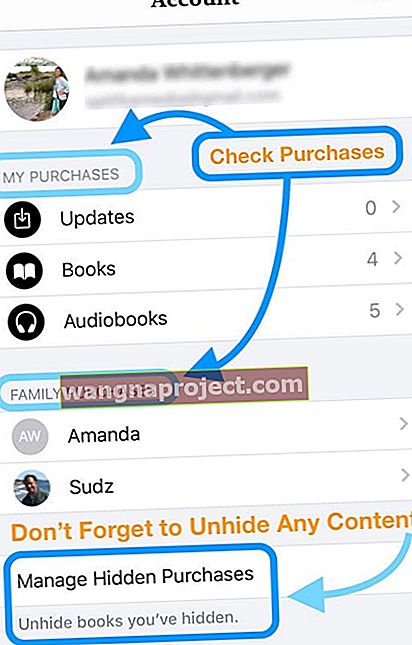
Показати в iBooks
У старих iBooks натисніть Усі книги вгорі в центрі та переконайтеся, що ви не ввімкнули приховування iCloud Books. Цей параметр знаходиться внизу екрана, і його іноді важко помітити.
Також добре переконатися, що інформація про ваш платіж (кредитна картка) актуальна у вашому обліковому записі.
Крок - 3. Знову завантажте заголовки
Якщо у вас все ще виникають проблеми із завантаженими заголовками, будь то порожні сторінки чи неправильна книга, видаліть завантажену книгу.
Далі перейдіть до розділу, купленого у вашому обліковому записі в розділі «Читання зараз» або для iBooks, перейдіть до налаштувань облікового запису в iBooks Store і повторно завантажте назву.
Це, ймовірно, вирішує ваші проблеми, навіть якщо ви частково завантажили Книги.
Крок - 4. Скиньте всі налаштування
Останній варіант боротьби з цією докучливою проблемою - скинути всі налаштування. Виконання цього типу скидання не стирає вашу особисту інформацію.
Скинути всі налаштування скидає значення за замовчуванням у налаштуваннях, включаючи сповіщення, сповіщення, яскравість та налаштування годинника, як-от будильники. Скидання всіх налаштувань також повертає всі ваші персоналізовані та налаштовані функції, такі як шпалери та налаштування доступності, до заводських значень за замовчуванням.
Тому вам потрібно переналаштувати ці налаштування після перезапуску iPhone або iDevice. 
Будь ласка, не забудьте записати свої облікові дані Wi-Fi, а потім натисніть Налаштування> Загальне> Скинути> Скинути всі налаштування на своєму iPad.
Як тільки ваш iPad перезапуститься за процедурою скидання, спробуйте завантажити назву з магазину. Скидання також вирішує проблеми, наприклад, коли ваші Книги продовжують збій або вимикаються.
Завантажте та синхронізуйте книги через iOS та Mac
Кілька користувачів хотіли дізнатися процес завантаження назви книги зі свого iPad / iPhone на свій Mac або Macbook.
Якщо на вашому Macbook встановлено iBooks, а придбані вами назви все ще доступні в розділі, що придбано, він також має бути доступним для завантаження на ваш Macbook. Придбайте один раз і читайте де завгодно!
Якщо ви переїхали в країну або заголовок більше не доступний у купленому розділі, ви все одно можете перенести його на свій Mac зі свого iPhone через iTunes, виконавши наведені нижче дії.
- Підключіть свій iPhone / iPad до свого Mac, на якому встановлена остання версія iTunes
- Виберіть пристрій iOS на бічній панелі iTunes або торкніться значка пристрою у верхньому лівому куті
- У списку під Налаштуваннями ліворуч у вікні iTunes торкніться Книги
- Щоб увімкнути синхронізацію для Книг, поставте прапорець біля Синхронізація книг
- Натисніть кнопку Застосувати у нижньому правому куті екрана. Якщо синхронізація не запускається автоматично, натисніть кнопку Синхронізація
- На бічній панелі прокрутіть вниз до розділу На моєму пристрої
- Виберіть Книги
- Клацніть на Файл> Пристрої> Передача покупок
- Це переносить заголовки, вже завантажені на ваш пристрій iOS, на ваш Mac і повинен синхронізуватися з програмою Books вашого Mac
- Щоб перевірити, відкрийте програму Книги на своєму Mac або MacBook
- Якщо цих книг немає в списку, натисніть Файл> Перемістити книги з iTunes (або Перенести книги з iTunes)
Це воно. Це дозволить переглядати PDF / заголовки тощо на вашому Mac / Macbook
Отримання повернення коштів за проблеми із завантаженням або несправні книги
Якщо у вас все ще виникають проблеми, найкраще звернутися до служби підтримки Apple iTunes та повідомити про проблему, щоб ви могли або отримати кредит за неправильну покупку, або служба підтримки Apple могла вирішити вашу проблему.
Ви повинні зробити це протягом перших 90 днів з моменту придбання.
Щоб вимагати відшкодування вартості покупки, перейдіть на веб-сайт Apple “Повідомте про проблему”
- За допомогою ідентифікатора та пароля, за допомогою яких ви придбали книгу, увійдіть на цей веб-сайт служби підтримки Apple
- Потім виберіть «Повідомити про проблему» поруч із елементом, з яким у вас виникають проблеми
- Виконайте вказівки на екрані та заповніть звіт
iBooks Альтернативи
iBooks, під час роботи - хороший додаток для читання електронних книг. Проте програма все ще застаріла, коли справа доходить до обробки файлів PDF.
Якщо ви використовуєте багато PDF-файлів для своєї роботи, ви можете скористатися стороннім додатком, який допоможе вам вирішити PDF-файли. Існує безліч чудових і популярних програм для читання PDF.
Що стосується використання інших електронних читачів або запозичення цієї онлайн-книги з вашої місцевої бібліотеки та використання одного диска, ознайомтесь з нашою детальною статтею нижче, яка надає вам можливість вибору електронних читачів.
- Всебічне керівництво з електронного читання, інструментів та ресурсів
Поради щодо читачів 
- Після кількох проблем (зокрема, порожніх сторінок) після мого останнього оновлення iOS, я видалив програму iBooks та всі свої книги зі своєї бібліотеки - загалом кілька сотень книг. Потім я перевстановив додаток iBooks з App Store і додав усі книги до бібліотеки. Обов’язково увімкніть iBooks у iCloud> iCloud Drive на всіх пристроях. У iBooks обов’язково встановіть прапорець Показувати книги iCloud у спадному меню Іони колекції. На даний момент це, здається, вирішує проблему порожніх сторінок. Але потрібно багато часу, якщо ви розділяєте свої iBooks на різні колекції - вам доведеться зробити це знову ВРУЧНО. Не смішно!
Коротко
Ми сподіваємось, що ви знайшли поради корисними для вирішення деяких найпоширеніших проблем, пов’язаних із використанням iBooks. Якщо є інші поради, якими ви хотіли б поділитися з іншими читачами, скористайтесь коментарями нижче та повідомте нас.
Якщо ви знайшли інформацію корисною, будь ласка, не соромтеся поділитися з вашими підключеннями.
Щасливого читання!



